
מדריך החלפת מסך מגע במחשב נייד
במדריך זה אנו נחליף את מסך המגע במחשב נייד מסדרת Dell Inspiron 13 7000 2-in 1 (דגם P57G).
אתה יכול להשתמש בהוראות פירוק זה עבור דגמים אחרים עם סוג הגוף P57G, כגון:
– Dell Inspiron 7347
– Dell Inspiron 7348
– Dell Inspiron 7352
– Dell Inspioron 7353
– Dell Inspiron 7359
וכנראה בכמה דגמים אחרים בסדרת Inspiron 13 7000. קו מחשב 2 ב -1.
להחלפת מסך המגע תצטרך רק כמה כלי תיקון בסיסיים : מברג פיליפס 1, כלי לפתיחת הגב מסך ופינצטה (אופציונלי).
אנו נחליף את מסך המגע כאשר המחשב הנייד יתקפל במצב טאבלט כפי שמוצג בתמונה הבאה. חובה לנתק את הסוללה מלוח האם לפני שמפרקים את לוח התצוגה.
הסרת מסך המגע
שלב 1.
התחל להפריד בין מכלול מסך המגע לכיסוי האחורי של התצוגה באמצעות כלי דק בדומה לתמונה לפתיחת המארז. ישנם תפסים נסתרים מרובים המאבטחים את מסך המגע לגב המסך עצמו (במקים מסוימים יתכן גם דבק ואז חובה להשתמש בחימום גב המסך על מנת להוציא את המסך בצורה תקינה).

מדריך החלפת מסך מגע במחשב נייד

הסרת מסך המגע
שלב 2.
המשך בהסרת מסך המגע בידיים תוך כדי עזרה עם הכלי לפתיחת התיק.

החלפת מסך מגע שבור במחשב דל
שלב 3.
כאשר מכלול מסך המגע מופרד בחלקו העליון של לוח התצוגה, עבור לאזור הצירים של המסך.
שלב 4.
המשך בהסרת מכלול מסך המגע עד שהוא מופרד לחלוטין מהכיסוי האחורי של התצוגה. הפוך את מסך המגע והניחו אותו בצד הקדמי כלפי מטה על השולחן.

הסרה של מסך מגע שבור
עכשיו אתה יכול לגשת לכל הכבלים והלוח הממוקמים בצד האחורי. בוא נתנתק את כבל הווידיאו תחילה.

ניתוק כבל מסך במסך מגע דל
שלב 5.
קלף את הסרט המחבר את מחבר כבל הווידאו.

החלפת מסך מגע במחשב Dell
שלב 6.
הרם את סוגר המתכת כדי לפתוח את מחבר כבל הווידאו.

מעבדה לתיקון מחשבים ניידים
שלב 7.
ומשוך את כבל הווידיאו מהמחבר בגב המסך עד לשחרור.
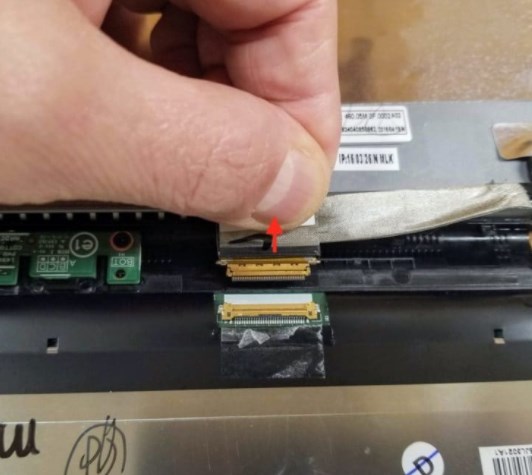
החלפת מסך למחשב נייד
שלב 8.
הסר בורג אחד התופס את לוח הפיקוד של המסך מגע ב Windows.

לוח הפיקוד של המסך מגע
שלב 9.
הפרד את לוח הפיקוד מהמסגרת והניח אותו בצד. שימו לב שהכבל עדיין מחובר ללוח.
שלב 10.
קלף את הסרט השקוף המאבטח את מחברי לוח הבקרה של לוחית הדיגטייזר.
שלב 11.
נתק את שני הכבלים מלוח הבקרה של הדיגיטיזר.

דיגיטיזר של מסך מגע במחשב נייד
הרם את לשונית הנעילה בזווית של 90 מעלות כדי לפתוח את המחבר (חץ אדום). משוך את הכבל החוצה.

מעבדה להחלפת מסך מחשב
שלב 12.
הפרד את לוח הבקרה של הדיגיטיזר מהמסגרת והניח אותו בצד. שימו לב שיש כבל שעדיין מחובר לצד השמאלי של הלוח.
שלב 13.
שחרר את התפס בצד ימין של לוח מצלמת הרשת והפריד את לוח מצלמת הרשת מהמסגרת.
שלב 14.
הסר את כבל מצלמת המחשב מהנתיב שבה עם מוכנסת בצד מכלול התצוגה.

החלפת מצלמה במחשב נייד
שלב 15.
עכשיו כאשר כל הכבלים מנותקים, תוכל להסיר את מסך המגע לחלוטין.
- מסך ה- LCD מודבק לצמיתות על זכוכית הדיגיטיזר הקדמית ולא ניתן להסירו בנפרד.
תוכל למצוא מכלול מסך מגע חלופי חדש אם תחפש במספר החלק של Dell המודפס בחלק המקורי. במקרה שלי מספר החלק הוא 0RRDKX.
דגם מסך זה מתאים גם עבור מחשבים ניידים מדגם Inspiron 7347, 7348, 7352, 7352, 7359 של Dell, אך עשה את הבדיקות שלך לבד לאחר שפירקת את המסך הקיים שלך מול ההיצע שיש באינטרנט .

דגם מקט מסך מגע להחלפה
התקנת מסך המגע החדש
הכבלים משני הצדדים קצרים מאוד כך שיהיה לך מקום עבודה מוגבל מאוד. הייתי ממליץ להניח משהו (כמו חתיכת פלסטיק מוקצף) מתחת למסך כדי להעלות אותו מעט. חבר מחדש את כל הכבלים והתחל להצמיד את מסך המגע למקומו בחזרה בצד התחתון של מכלול התצוגה. ודא שכל הכבלים מנותבים כהלכה ולמעשה עשו סדר פעולה הפוך מהפירוק של המסך מגע של המחשב הנייד.
לפני שאתם מחברים סופית את המסך, הדליקו את המחשב הנייד ובדקו שהכל עובד כשורה.
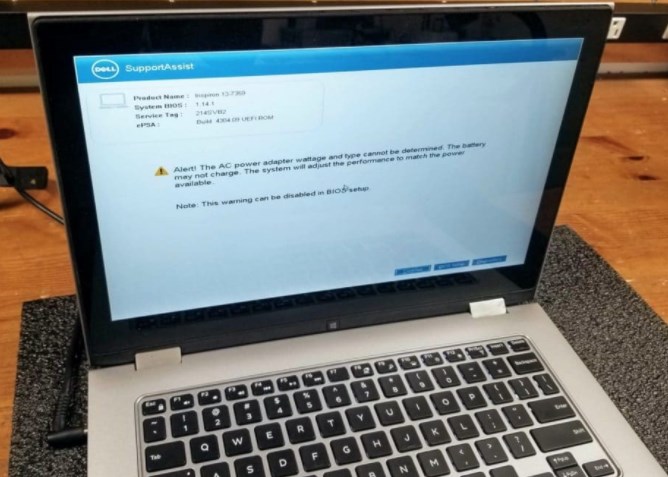
מעבדה לתיקון מחשב נייד




